电脑桌面的东西突然没有了,怎么办 桌面文件不见了找不到怎么办
更新时间:2024-04-04 10:58:37作者:yang
当你打开电脑桌面时,发现原本熟悉的文件和图标突然消失不见,这时候不要慌张,因为桌面文件不见可能是由于系统故障、误操作或病毒感染等原因造成的,在这种情况下,我们可以通过一些简单的方法来尝试找回丢失的桌面文件,比如查找回收站、使用系统恢复功能或者通过专业的数据恢复软件来进行恢复操作。记得及时备份重要文件,以防止类似情况再次发生。希望这些方法能帮助你解决桌面文件不见的困扰。
步骤如下:
1.如果发现桌面的文件全部都不见了,千万不要着急。将鼠标放在空白的位置,点击右键。
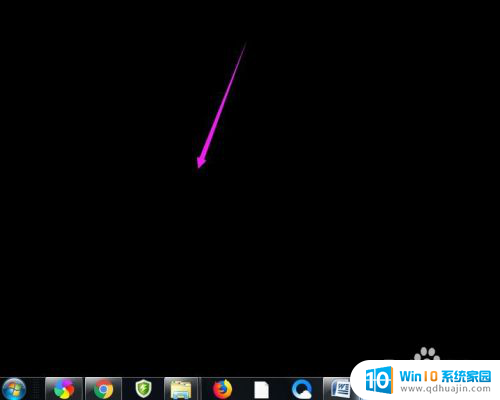
2.在弹出的菜单中,找到查看的选项,点击打开,如图所示。
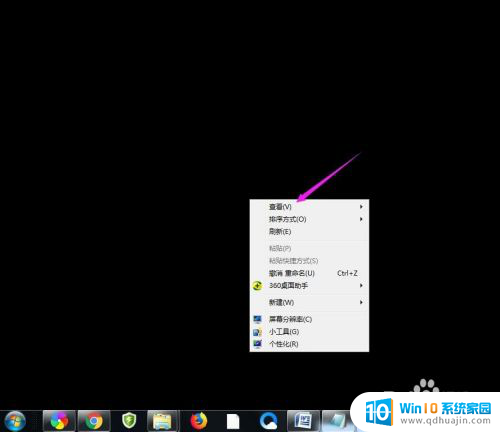
3.这时候会向右又打开一个延伸菜单,再找到【显示桌面图标】的选项。点击一下。
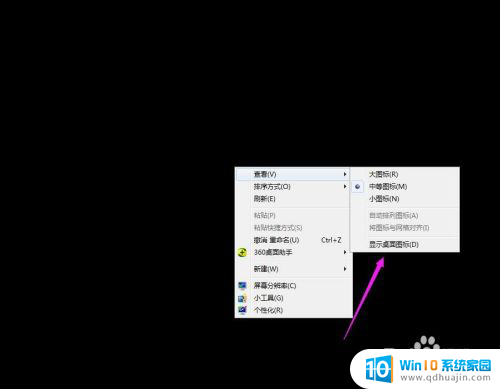
4.看一下桌面图标是不是已经回来了,如果还有问题的话。尝试进行下一步的操作。

5.点击打开计算机图标,找到本地磁盘c盘,点击进去。
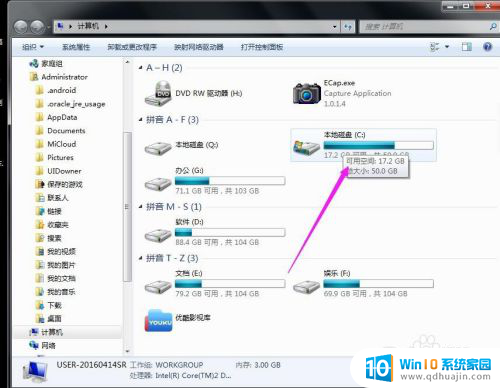
6.在c盘里,找到有Users文件夹,如图所示。
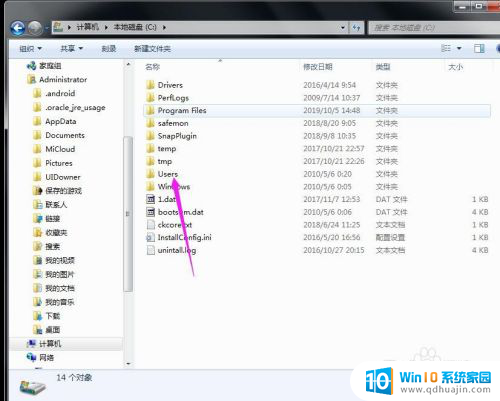
7.再找到公用的文件夹,点击打开,如图所示。
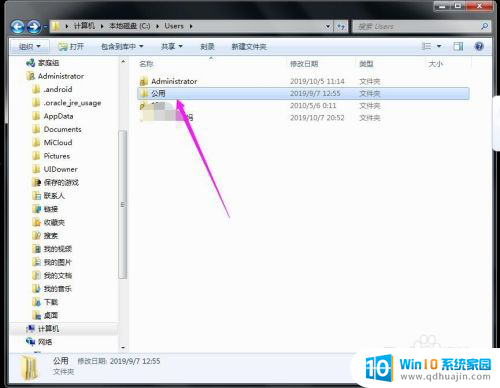
8.找到Desktop文件夹,点击打开。
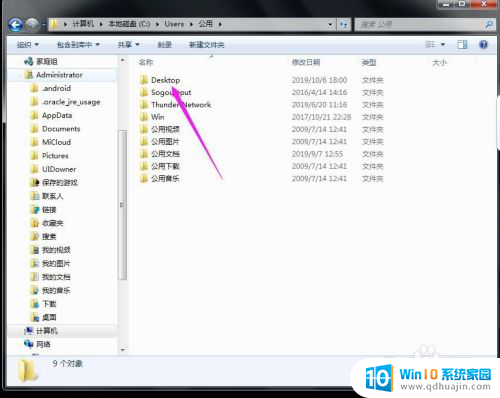
9.在这里就可以看到所有用户公用的桌面图标了。
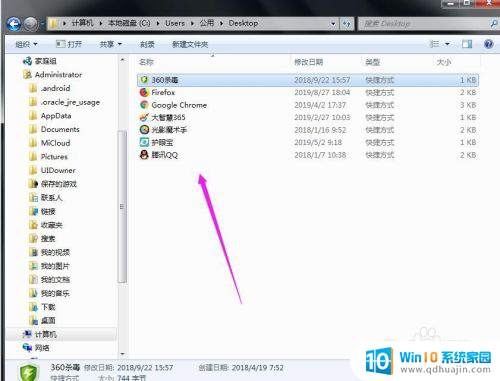
10.返回上一级菜单,再选择自己的用户名,比如选择Administrator。
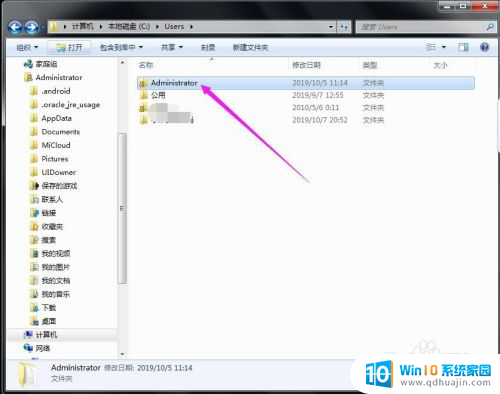
11.然后找到桌面的文件夹,点击打开,就可以看到用户的所有桌面文件了。
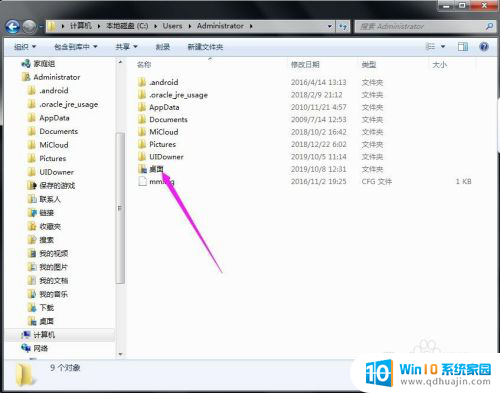
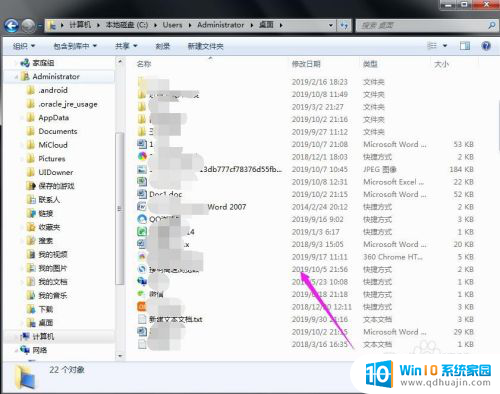
以上是解决电脑桌面上东西突然消失的方法,如果遇到相同问题的用户,可以参考本文中介绍的步骤进行修复,希望对大家有所帮助。
- 上一篇: 电脑防火墙在哪关 如何关闭Mac防火墙
- 下一篇: 怎么看显示屏刷新率 显示器刷新率如何检测
电脑桌面的东西突然没有了,怎么办 桌面文件不见了找不到怎么办相关教程
热门推荐
电脑教程推荐
win10系统推荐
- 1 萝卜家园ghost win10 64位家庭版镜像下载v2023.04
- 2 技术员联盟ghost win10 32位旗舰安装版下载v2023.04
- 3 深度技术ghost win10 64位官方免激活版下载v2023.04
- 4 番茄花园ghost win10 32位稳定安全版本下载v2023.04
- 5 戴尔笔记本ghost win10 64位原版精简版下载v2023.04
- 6 深度极速ghost win10 64位永久激活正式版下载v2023.04
- 7 惠普笔记本ghost win10 64位稳定家庭版下载v2023.04
- 8 电脑公司ghost win10 32位稳定原版下载v2023.04
- 9 番茄花园ghost win10 64位官方正式版下载v2023.04
- 10 风林火山ghost win10 64位免费专业版下载v2023.04